Iklan
Mulai bulan ini, Windows Phone 8.1 diluncurkan ke perangkat Windows Phone 8 yang ada, memberikan serangkaian peningkatan pada sistem operasi seluler.
Kami sudah melihat cara meningkatkan ke Pratinjau Pengembang Cara Melakukan Upgrade ke Windows Phone 8.1 SekarangJika Anda ingin berbicara dengan Cortana dan mendapatkan akses ke fitur baru keren lainnya, Anda harus menunggu setidaknya hingga Juni. Kecuali Anda memperbarui lebih awal. Seperti sekarang. Baca lebih banyak untuk menikmati fitur-fitur baru sekarang daripada menunggu. Salah satu daya tarik besar dari upgrade, misalnya, adalah Cortana, asisten digital Go Hands Free Dengan Menggunakan Kontrol Suara Cortana Di Windows Phone 8.1Cortana adalah asisten virtual yang dikendalikan suara. Untuk membuatnya bekerja untuk Anda, Anda perlu tahu cara mendelegasikan. Mari kami tunjukkan. Baca lebih banyak . Bahkan jika Anda telah meningkatkan versi lebih awal, Anda mungkin menemukan banyak tambahan hebat lainnya yang belum Anda sadari.
Daftar berikut menampilkan 8 tips dan trik Windows Phone 8.1 baru favorit kami.
Sematkan Lebih Banyak Barang
Microsoft telah memungkinkan Anda untuk menyematkan lebih banyak aplikasi dan ubin langsung ke layar Mulai, jadi sekali Anda telah ditingkatkan ke Windows Phone 8.1, pastikan Anda menambahkan Cortana, Penghemat Baterai dan Sense Penyimpanan ke Start layar.

Anda akan menemukannya di daftar aplikasi - yang perlu Anda lakukan adalah mengetuk masing-masing dan memilih sematkan untuk memulai.
Masing-masing ubin ini akan memberi Anda beberapa informasi penting. Cortana akan menampilkan pembaruan berita terbaru berdasarkan preferensi notebook Anda, sementara Battery Saver akan menyoroti level baterai saat ini.
Sementara itu, Storage Sense akan memberi tahu Anda ruang kosong di ponsel Anda, baik di perangkat utama maupun pada kartu SD yang mungkin Anda miliki.
Geser ke Bawah Untuk Pintasan
Cara lain untuk dengan cepat memeriksa level baterai Anda adalah dengan membuka Pusat Aksi, dengan menggesekkannya ke bawah dari bagian atas layar. Di sini, level baterai ditampilkan sebagai persentase.

Juga tersedia di Pusat Tindakan adalah tombol Semua Pengaturan, jalan pintas ke layar Pengaturan yang menghemat waktu menggesek ke daftar aplikasi (jika Anda suka saya dan memiliki Pengaturan disematkan pada layar Mulai, Anda dapat mengklaim kembali bahwa sedikit ruang juga).
Pusat Tindakan menyediakan pintasan ke layanan apa pun yang Anda inginkan agar dapat dengan mudah beralih. Opsi cerdas adalah jaringan nirkabel, Bluetooth, Internet seluler, dan mungkin Mode Pesawat. Buka Pengaturan> pemberitahuan + tindakan untuk memilih tindakan yang Anda inginkan.
Selain itu, jangan mengabaikan kekuatan pembaruan Pusat Aksi. Apa pun yang muncul di sini dapat disadap untuk dibuka, sementara pembaruan dapat diberhentikan secara massal dengan menggeseknya ke kanan. Setiap item dapat diberhentikan menggunakan tombol Hapus Semua. Ini hanya puncak gunung es - ada banyak lagi yang bisa Anda lakukan dengan Pusat Aksi Bagaimana Windows Phone 8.1 Ditingkatkan Dengan Pusat TindakanMicrosoft membunuh roti bakar! Sekarang Anda akhirnya dapat mengelola notifikasi di Windows Phone. Baca lebih banyak .
Email & Kalender
Di atas fitur email Windows Phone 8 yang ada seperti kotak masuk terpadu dan ubin langsung menampilkan jumlah pesan yang belum dibaca, itu sekarang mungkin untuk mengunduh gambar dengan pesan Anda secara otomatis, daripada mengetuk tautan gambar ketika pesan tersebut dibuka.
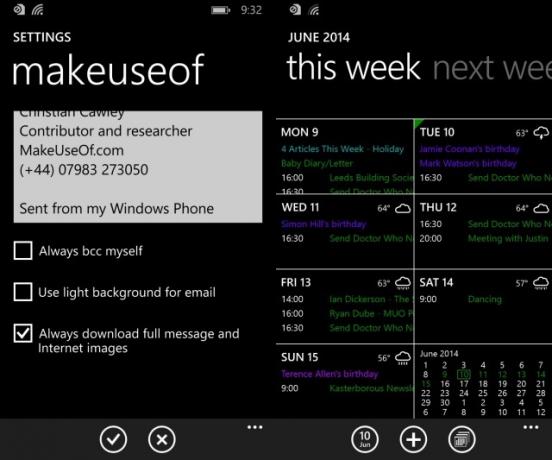
Buka kotak masuk email Anda, perluas menu dan pilih pengaturan, lalu gulir ke bawah dan centang kotak yang berlabel Selalu unduh pesan lengkap dan gambar Internet. Keran selesai untuk mengkonfirmasi.
Windows Phone 8.1 telah menambahkan detail cuaca ke aplikasi kalender. Jika tidak diaktifkan secara default, buka Kalender, perluas menu dan ketuk pengaturan, lalu gulir ke bagian bawah layar dan centang kotak berlabel Gunakan lokasi saya untuk menunjukkan cuaca dan tempat yang disarankan. Perhatikan bahwa layanan lokasi harus diaktifkan agar informasi cuaca dapat ditampilkan.
Kontrol Volume Cepat
Bonus lain dari Windows Phone 8.1 adalah kontrol volume yang diperluas. Anda masih dapat mengaksesnya dengan mengetuk tombol perangkat keras volume rocker di sisi telepon, dan jika Anda mendengarkan MP3, tombol pemutar juga akan muncul.
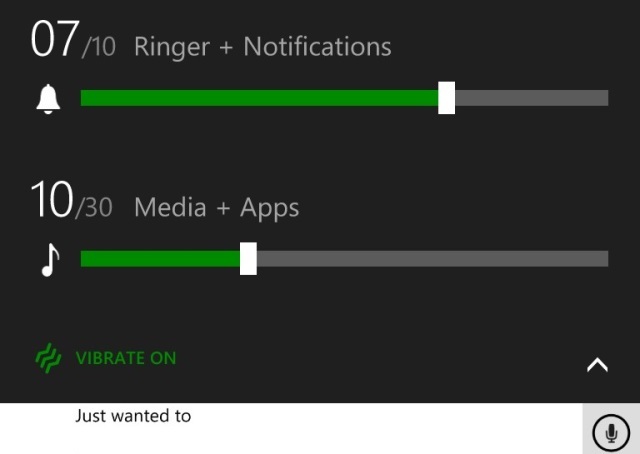
Namun, sekarang, penggeser volume dapat diperluas untuk menampilkan opsi tingkat suara untuk aplikasi dan media. Cukup ketuk panah bawah pada penggeser volume untuk melihat dan mengatur level.
Toko Tampilan Baru: Pembaruan Otomatis
Rupanya, saya telah membeli dan mengunduh 372 aplikasi Windows Phone sejak 2010. Ini adalah informasi yang diperoleh dari layar baru di Windows Phone Store yang didesain ulang, yang dapat Anda lihat dengan membuka aplikasi toko dan mengetuk aplikasi saya dalam menu yang diperluas.
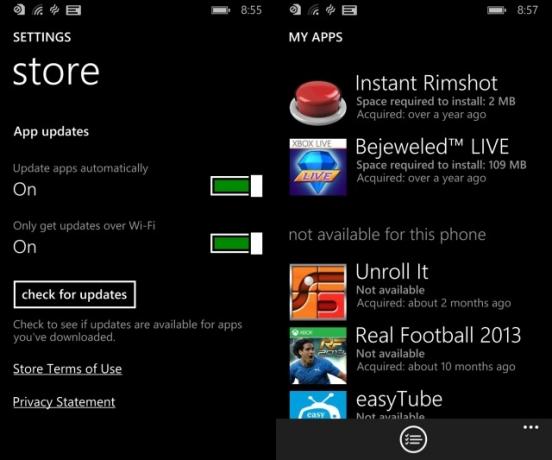
Dibagi menjadi beberapa kelompok yang tidak diinstal dan tidak tersedia (mereka mungkin aplikasi yang tidak kompatibel dengan OS atau model ponsel Anda saat ini, atau ditarik dari toko), dimungkinkan untuk menginstal secara massal yang ingin Anda gunakan lagi, selama masih bisa diunduh.
Anda juga dapat memperbarui aplikasi Windows Phone 8.1 secara otomatis. Di Toko buka menu dan ketuk pengaturan, lalu gulir ke bawah ke Pembaruan aplikasi. Memastikan Perbarui aplikasi secara otomatis diperiksa untuk ini berfungsi. Sebelumnya, memperbarui aplikasi adalah kasus menunggu ubin langsung Windows Phone Store untuk memberi tahu Anda ada aplikasi yang perlu diperbarui, yang membutuhkan pembaruan manual, jadi ini menghemat waktu yang berguna fitur.
Jika Anda ingin memastikan aplikasi hanya diunduh melalui WiFi (berguna jika Anda memiliki banyak game di ponsel Anda), aktifkan Hanya dapatkan pembaruan melalui WiFi.
Geser Untuk Menjelajah Di Internet Explorer
Pengguna perangkat layar sentuh Windows 8 akan tahu bahwa mungkin untuk menggesek ke kiri dan ke kanan di jendela browser Internet Explorer untuk berpindah-pindah halaman.
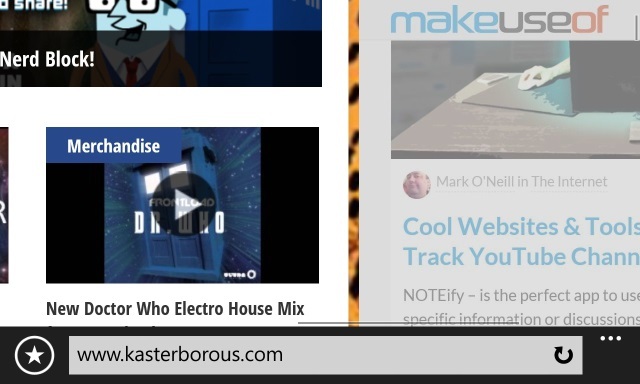
Fitur ini sekarang telah ditambahkan ke Internet Explorer mobile di Windows Phone 8.1, dan meskipun tindakannya sederhana, ini benar-benar mempercepat pengalaman menjelajah Anda.
Entri Teks Cepat Dengan Mengetik Swype
Kembali pada zaman Windows Mobile, pengguna dapat menikmati aplikasi bernama Swype, yang memungkinkan pengetikan dengan satu sentuhan. Sejak akhir Windows Mobile, teknologi ini telah diadopsi oleh platform seluler lain (terutama Android) tetapi telah diperkenalkan kembali dengan Windows Phone 8.1.

Fitur ini tidak perlu diaktifkan - Anda mengetik dengan cara normal atau meninggalkan ibu jari atau jari di telepon dan geser ke keyboard perangkat lunak ke huruf yang Anda butuhkan untuk menyelesaikan kata. Dikombinasikan dengan Fitur kalimat prediktif Windows Phone 8 Ketik Lebih Cepat Di Ponsel Windows Anda Dengan 5 Tips IniBaru-baru ini beralih ke Windows Phone, tetapi merasa berat memasukkan teks ke dalam pesan, email, Facebook atau bahkan mengetik URL? Kelima tips ini ada di sini untuk membantu. Baca lebih banyak ini merupakan tambahan yang sangat bagus. Setelah Anda terbiasa mengetik ala Swype, Anda tidak akan pernah melihat ke belakang!
Peningkatan entri teks lain telah diperkenalkan untuk orang-orang yang tidak kidal - tombol spasi sekarang berada lebih jauh ke kanan, berpotensi membantu Anda menghindari membuat kesalahan pengetikan.
Kustomisasi: Ubin, Kontak & Lansiran
Jangan mengabaikan cara Windows Phone 8.1 dapat membiarkan Anda sepenuhnya menyesuaikan perangkat Anda. Lewat sudah hari-hari beralih warna ubin layar Mulai Anda - sekarang Anda dapat menambahkan latar belakang ubin, warna aksen yang cocok dan pengaturan ubin layar Mulai yang cocok untuk buat penampilan yang benar-benar mencolok dan unik Dapatkan Tampilan Baru yang Memukau di Windows Phone 8.1 Dengan Ubin Layar Mulai yang DisesuaikanSekarang Anda dapat menambahkan gambar latar belakang ke Start Screen Tiles, salah satu dari banyak fitur baru di Windows 8.1. Baca lebih banyak .
Dengan tambahan peringatan aplikasi yang dapat disesuaikan dan pemberitahuan kontak yang ada, Anda dapat menggunakan fitur ini untuk membuat Windows Phone Anda menonjol dari kerumunan.
Sudahkah Anda mencoba Windows Phone 8.1? Apakah ada dari fitur ini yang menonjol? Beri tahu kami pemikiran Anda di bawah ini!
Kredit Gambar: Vernon Chan Via Flickr
Christian Cawley adalah Wakil Editor untuk Keamanan, Linux, DIY, Pemrograman, dan Penjelasan Teknologi. Ia juga memproduksi The Really Useful Podcast dan memiliki pengalaman luas dalam dukungan desktop dan perangkat lunak. Sebagai kontributor majalah Linux Format, Christian adalah seorang penggerutu Raspberry Pi, pencinta Lego dan penggemar game retro.


